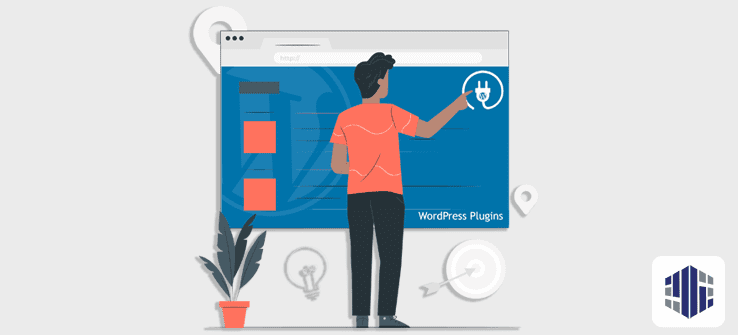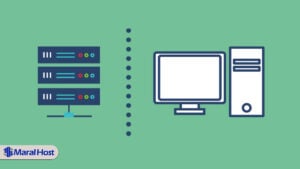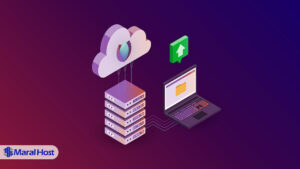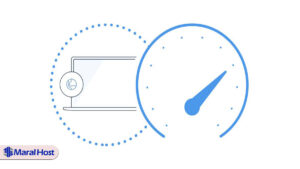زمانی که راه اندازی یک سایت اینترنتی در میان باشد، یکی از بهترین گزینه هایی که می توان به سراغ آنها رفت سیستم های مدیریت محتوا هستند که با ویژگی های خوب و پنل های مدیریت قوی می توانند امکانات لازم را برای هر سایت اینترنتی فراهم کرده و سایت های زیادی هستند که از این سیستم ها استفاده می کنند. برای فراگیر شدن این سیستم ها در زمینه های مختلف قابلیتی به نام افزونه یا همان Plugin که آنها اضافه شده است که می توان ماژول های مختلف را به این سیستم ها اضافه کرد تا کاری که می خواهیم را برای ما انجام دهند. وردپرس به عنوان بزرگترین و پر طرفدار ترین سیستم مدیریت محتوای جهان تعداد زیادی افزونه کاربردی دارد و در این مقاله با آموزش نصب افزونه در وردپرس به بررسی روش های استفاده از این افزونه ها خواهیم پرداخت.
افزونه ها در وردپرس می توانند کارهای بسیار زیادی را برا ما انجام دهند و تقریبا می توانیم بگوییم که این افزونه ها ویژگی های اصلی برای اینکه سایت ما کارایی های خود را به صورت کامل پیاده سازی کنند، را در اختیار ما می گذارند، اما بهتر است قبل از اینکه به بررسی نصب این افزونه ها بپردازیم کمی در مورد اینکه ساختار آنها به چه صورت می باشد و دقیقا با چه ماژولی طرف هستیم صحبت کنیم.
فهرست محتوا
ساختار افزونه ها به چه صورتی می باشند
وقتی که بخواهیم روی سایت وردپرسی خود ویژگی ها و قابلیت های خاصی را پیاده سازی کنیم، نصب افزونه می تواند به بهترین و ساده ترین حالت ممکن کار ما را راه بیندازد. همینطور که در ادامه هم بررسی خواهیم کرد، نصب افزونه به هیچ عنوان کار سختی نیست و شما با چند کلیک ساده می توانید افزونه خود را نصب کنید. اما سوال اساسی اینجا ایجاد خواهد شد که این افزونه ای که ما قرار است نصب کنیم چیست و ما می خواهیم به سایت خودمان چه چیزی را وارد کنیم.
وقتی که شما برای نصب افزونه در وردپرس اقدام کنید و بخواهید یک افزونه را روی سایت خود داشته باشید، در واقع قرار است تا یک فایل اجرایی را به سایت خود اضافه نموده و آن را به وردپرس متصل کنید. ساختار افزونه در وردپرس به این صورت است مجموعه ای از فایل های کنار هم قرار گرفته شده، در یک پوشه طبقه بندی می شوند، در این پوشه یک فایل PHP با نام همان پوشه وجود دارد که وظیفه تعیین اینکه افزونه ما چیست و چه کاری را انجام می دهد و هر کدام از فایل های آن باید چه کاری را انجام دهند و کجا مورد استفاده قرار بگیرند را بر عهده دارند. مجموعه این فایل ها در کنار هم یک افزونه را تشکیل خواهد داد که باید در پوشه پلاگین وردپرس قرار گیرد و در واقع نصب شود تا وردپرس آنها را بشناسد.
اجازه دهید برای درک بهتر ساختار این افزونه ها، افزونه ووکامرس که یکی از مهمترین افزونه های تجارت الکترونیک در جهان است و در مقاله ووکامرس چیست به صورت کامل مورد بررسی قرار گرفته را باز کرده و تشریح کنیم. در صورتی که شما فایل این افزونه را دانلود کرده از حالت زیپ خارج کنید، پوشه ای به نام woocommerce را خواهید داشت که در داخل آن مانند تصویر زیر فایل های مختلفی قرار گرفته است.
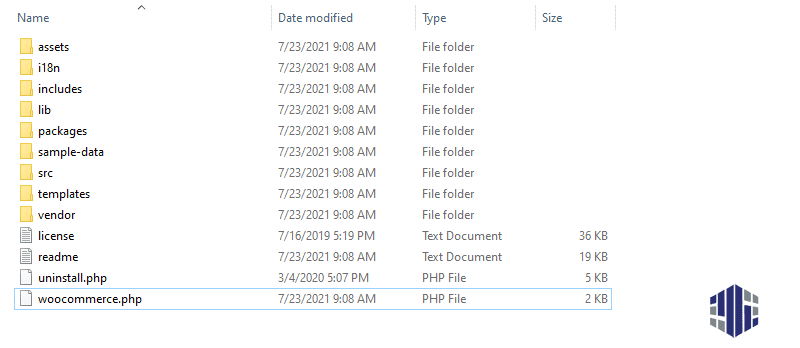
بسته به اینکه چه قابلیت هایی به این افزونه اضافه شده باشد و اینکه آیا این افزونه شخصی سازی شده است یا نه می تواند این فایل ها متفاوت باشد. همانطور که در تصویر مشاهده می کنید یک فایل به نام woocommerce.php در این پوشه وجود دارد. این فایل را می توان فایل اصلی ووکامرس معرفی کرد. فایلی که قرار است اطلاعات حیاتی و مهم مربوط به این افزونه را در خود نگه دارد. سایر فایل ها نیز منابع مختلفی هستند که این افزونه از آنها استفاده می کند.
در صورتی که فایل اصلی این افزونه را باز کنیم و به آن نگاهی بیندازیم در ابتدای فایل با یک سری کامنت ها مواجه خواهیم شد که به این صورت می باشد:
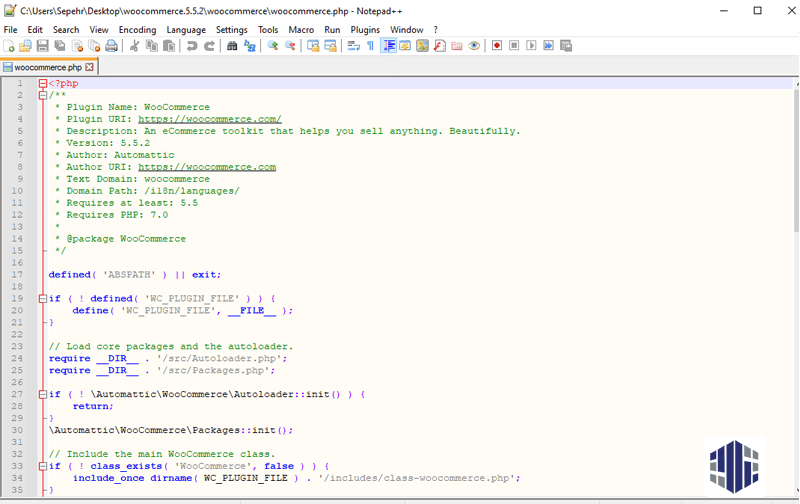
در واقع این کامنت ها اطلاعاتی هستند که وردپرس با خواندن آنها متوجه این مساله خواهد شد که این افزونه چیست، از کجا آمده و قرار است چه کاری را برای ما انجام دهد. در این قسمت اطلاعات مهمی وجود دارد که توسط وردپرس بازبینی می شود و وردپرس با استفاده از این فایل می تواند متوجه شود که سایر فایل های این افزونه به چه دردی می خورند و چه هستند. عموما تمامی فایل های دیگر مربوط به افزونه در پوشه های دیگری که در همین پوشه قرار دارند ذخیره سازی می شوند. به عنوان مثال فایل های اصلی در پوشه assets و همینطور فایل های مربوط به زبان های مختلف در افزونه های چند زبانه در language ذخیره سازی می شوند.
اکنون که می دانیم یک افزونه چه ساختاری دارد منظور ما از نصب افزونه در وردپرس در واقع نصب چه چیزی است نوبت به این میرسد که به سراغ این برویم که چطور باید این افزونه ها را نصب کنیم و چگونه می توانیم آنها را برای بکارگیری به سایت خود اضافه کنیم.
آموزش نصب افزونه در وردپرس
برای نصب افزونه در وردپرس کاری که باید انجام شود این است که فایل پوشه افزونه به بخشی از وردپرس شما به بخشی که سایر پلاگین ها در آن قرار خواهند داشت، یعنی همان پوشه پلاگین ها برود. برای این کار روش های متعددی وجود دارد. در صورتی که شما وردپرس را روی لوکال هاست خود داشته باشید و در واقع بخواهید روی وردپرس لوکال خود افزونه ای را نصب کنید می توانید به سادگی همان پوشه ای که در بخش قبل دیده بودیم را در پوشه plugins کپی کنیم.
اما در مورد اینکه برای یک وردپرس که به صورت آنلاین در حال سرویس دهی روی سایت ماست و اصلا این موضوع که از کجا می توانیم این افزونه ها را پیدا کنیم موارد و نکات مختلفی وجود دارد که می تواند بسیار مهم باشد.
یک نکته مهم که باید قبل از نصب افزونه به آن توجه داشته باشید این است که وقتی می خواهید کار نصب افزونه در وردپرس را انجام دهید به هیچ عنوان به سراغ سایت های مختلفی که افزونه ها را ارائه می کنند نروید و افزونه خود را حتما از سایت WordPress.org و یا سایت های استانداردی که افزونه ارائه می کنند دانلود کنید. در صورتی که از سایت های مختلف و وب سایت های ناشناس افزونه را دانلود کنید، احتمال ویروسی بودن افزونه و انجام کارهای غیر منتظره در آن، بالا خواهد رفت و همینطور ممکن است که این افزونه یک حفره امنیتی در سایت شما ایجاد کند.
به طور کلی می توانیم برای نصب افزونه در وردپرس سه روش اصلی را معرفی کنیم که این روش ها در ادامه به ترتیب به صورت جز به جز معرفی و بررسی خواهند شد.
نصب افزونه در وردپرس از طریق مخزن
یکی از روش هایی که برای نصب افزونه در وردپرس مورد استفاده قرار می گیرد و همیشه می توان به آن به عنوان ساده ترین و بهترین روش نصب افزونه نگاه کرد استفاده از مخزن افزونه های وردپرس است که از طریق پنل وردپرس در اختیار شما قرار می گیرد.
برا اینکه با استفاده از این روش بتوانید نصب افزونه در وردپرس را انجام دهید لازم است که وارد پنل مدیریتی وردپرس خود بشوید و از گزینه افزونه ها روی افزودن کلیک کنید. وقتی این کار را انجام دادید شما به صفحه ای مانند تصویر زیر هدایت خواهید شد.
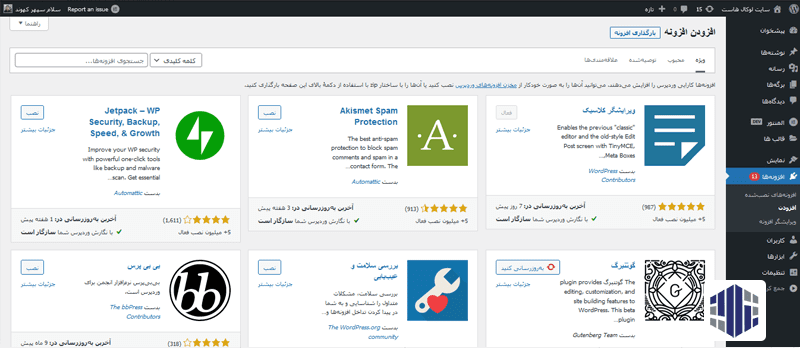
در این صفحه شما این امکان را خواهید داشت که به تمامی افزونه های استانداردی که برای وردپرس ارائه شده است دسترسی داشته باشید. شما می توانید افزونه های مختلفی را در این صفحه مشاهده کنید که وردپرس پیشنهاد نصب آنها را به شما می دهد. این صفحه دارای چهار تب می باشد که از راست به چپ تب های محبوب، ویژه، توصیه شده و علاقه مندی ها را تشکیل می دهند.
در تب های محبوب و ویژه افزونه های کاربردی که قابلیت ها خوبی را داشته و خیلی از افراد از آنها برای بهبود وضعیت سایت وردپرسی خود و پیاده سازی قابلیت های ویژه استفاده کرده اند نمایش داده می شود. از مهمترین این افزونه ها افزونه ویرایشگر کلاسیک برای وارد کردن مطالب در وبلاگ(جهت اطلاعات بیشتر می توانید به مقاله ویرایشگر کلاسیک وردپرس مراجعه کنید)، افزونه اکیسمت برای حذف دیدگاه های اسپم و افزونه جت پک که ی افزونه همه کاره برای مدیریت موارد مختلف مانند موارد امنیتی، سئو و همینطور بالا بردن سرعت وردپرس است را می توان معرفی کرد.
در تب های توصیه شده نیز بنا به موارد و قابلیت هایی که شما روی سایت خود دارید، افزونه هایی که می توانند به شما کمک کنند و یک وضعیت خوب را برای سایت شما ایجاد نمایند به شما پیشنهاد خواهد شد. به عنوان مثال اگر شما یک سایت فروش محصولات و در واقع یک فروشگاه اینترنتی را راه اندازی کرده باشید، افزونه هایی در رابطه با این حوزه و مدیریت محصولات به شما نمایش داده می شود. تب آخر که علاقه مندی ها نام دارد نیز یکی دیگر از مواردی است که شما می توانید از آن استفاده کنید. این تب می تواند امکانات خوبی را برای طراحان سایت داشته باشد.
برای استفاده از این تب لازم است که در سایت wordpress.org ثبت نام کنید و افزونه های مورد نظر خود که زیاد با آنها کار دارید را به عنوان افزونه های ستاره دار یا همان Favorites انتخاب نمایید. بعد از این کار در صورت ورود به یک سایت که مشغول طراحی آن هستید و می خواهید افزونه های همیشگی را مانند افزونه های امنیتی، بهینه سازی سئو، ایجاد فرم های تماس و یا افزونه های برای فروشگاه را نصب کنید، با مراجعه به این قسمت می توانید همه آنها را مشاهده کنید.
اما تنها کاری که برای این دسترسی و نصب افزونه در وردپرس لازم است انجام دهید این است که در کادر مربوط به سرچ نام افزونه ای که می خواهید را تایپ کنید تا برای شما نمایش داده شود. به عنوان مثال با تایپ woocommerce این نتایج برای ما نمایش داده خواهد شد:
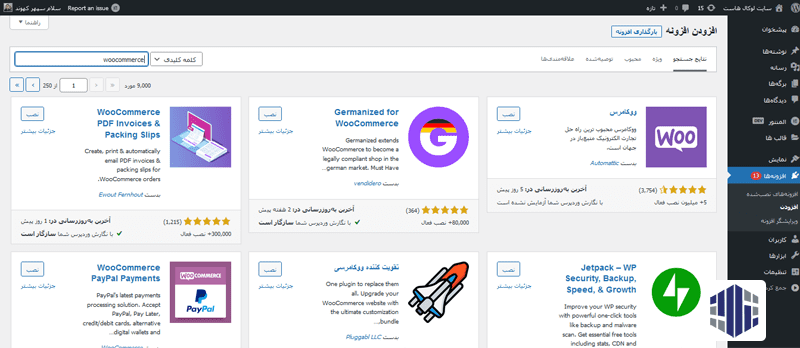
همانطور که مشاهده می کنید افزونه ووکامرس به عنوان اولین گزینه به ما ارائه شد و سایر افزونه هایی که با این افزونه کار می کنند و برای اضافه کردن قابلیت ها به آن ارائه شده اند نیز در کنار آن قرار گرفته اند.
در صورتی که روی دکمه آبی رنگ نصب کلیک کنید می توانید این افزونه را نصب کنید این افزونه به صورت خودکار روی سایت شما و در جایی که باید بارگیری خواهد شد و وردپرس از شما می خواهد که آن را فعالسازی کنید.
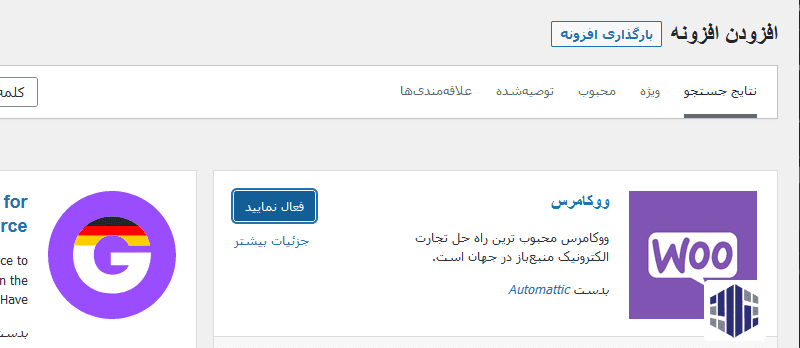
بعد از فعالسازی این افزونه، گزینه های مربوط به تنظیمات آن از طریق پنل مدیریت در دسترس خواهد بود. البته این گزینه ها و روش ارائه آنها در افزونه های متفاوت فرق میکند. بعضی از افزونه ها مانند ووکامرس خود یک گزینه جدا در اختیار شما قرار می دهند اما بعضی از افزونه ها مانند AddToAny Share Buttons که در مقاله دکمه شبکه اجتماعی در وردپرس آن را بررسی کردیم گزینه تنظیمات خود را در بین گزینه های تنظیمات به شما ارائه می کنند.
شما با چند کلیک ساده می توانید افزونه های خود را با این روش نصب کنید. اما در صورتی که افزونه شما استاندارد نبوده و بخواهید یک افزونه شخصی سازی شده که در مخزن وردپرس موجود نیست را نصب کنید. باید نصب افزونه در وردپرس را با استفاده از روش های دیگری انجام دهید در ادامه آنها را بررسی خواهیم کرد.
نصب افزونه در وردپرس با استفاده از فایل زیپ
در خیلی از موارد شما افزونه ای را به صورت شبیه سازی شده از ارائه دهندگان افزونه که افزونه های مختلف را به فروش می رسانند دانلود کرده و می خواهید این افزونه را برای سایت خود مورد استفاده قرار دهید. کاری که لازم است برای نصب افزونه در وردپرس با استفاده از این روش انجام دهید این است که فایل را به بخش افزونه های خود تحویل دهید.
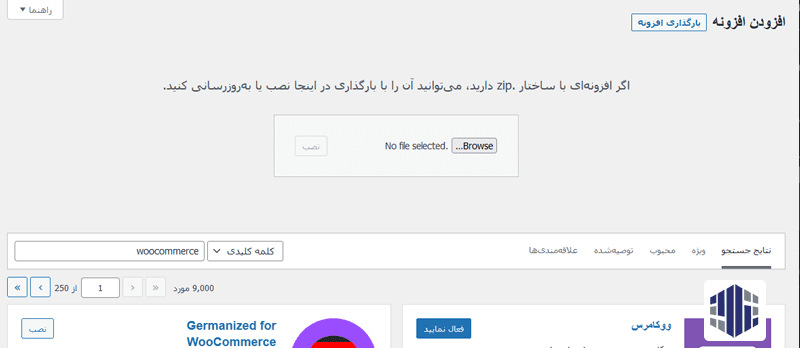
برای این کار در اولین گام باید روی بارگذاری افزونه که روبروی افزودن افزونه قرار دارد کلیک کنید تا پنلی که می توانید فایل را از طریق آن بارگذاری کنید نمایش داده شود.
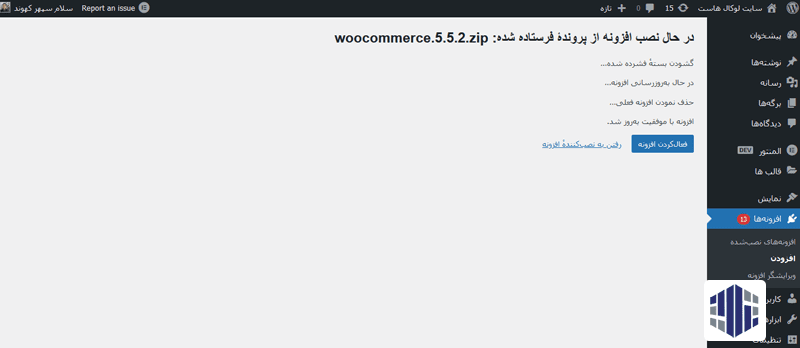
بعد از این کار شما می توانید فایل را با درگ و دراپ و یا با استفاده از انتخاب فایل، به وردپرس تحویل داده و روی دکمه نصب کلیک کنید. وردپرس کار خود را انجام خواهد داد و شما پیامی مبنی بر نصب افزونه خود دریافت خواهید کرد. البته این کار بسته به اینکه اندازه افزونه شما چه قدر باشد می تواند کمی طول بکشد و باید در نظر داشته باشید که افزونه شما باید برای این کار به صورت کامل در سایت آپلود شود.
بعد از نصب افزونه این امکان را خواهید داشت که با کلیک روی فعال کردن افزونه، افزونه خود را به صورت کامل اجرایی کرده و عملیات نصب افزونه در وردپرس را به سرانجام برسانید.
در بعضی موارد پیش می آید که به هر دلیلی شما به هیچ یک از این دو مسیر دسترسی ندارید و اصلا نمی توانید وارد پنل خود شوید. در این حالت این امکان را خواهید داشت که از طریق هاست بتوانید این موضوع را رفع کرده و افزونه های خود را نصب و یا حذف کنید. در ادامه به بررسی و معرفی این روش خواهیم پرداخت.
حذف و نصب افزونه در وردپرس با استفاده از هاست
برای حذف و نصب افزونه در وردپرس از طریق هاست باید در ابتدا به صفحه هاست سایت خود لاگین کنید. در صورتی که هاست شما با کنترل پنل دایرکت ادمین به شما ارائه شده است لازم است برای این کار عبارت :2222 را در انتهای آدرس دامنه سایت وارد کرده و در صورتی که از هاست سی پنل استفاه می کنید باید :2083 را در انتهای آدرس خود وارد نمایید. با اینکار صفحه لاگین برای شما نمایش داده خواهد شد و شما می توانید وارد کنترل پنل خود بشوید.
در کنترل پنل باید به بخش File Manager بروید که در هر دو کنترل پنل موجود است ولی جای آن کمی با هم فرق می کند. وقتی که وارد بخش مدیریت فایل های هاست خود شوید، می توانید تمامی فایل های سایت وردپرسی خود را از طریق پوشه Public_html پیدا کنید.
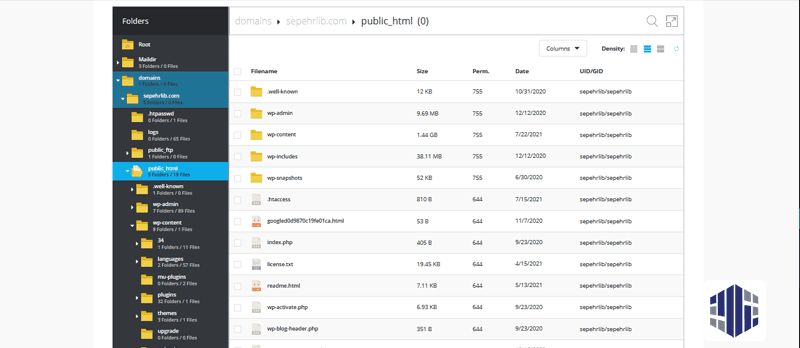
بعد از این کار می توانید با پیمودن مسیر پوشه های wp-content و بعد از آن پوشه plugins به پوشه های مربوط به تمامی افزونه ها دسترسی داشته باشید. کاری که برای نصب افزونه مورد نظر خود باید انجام دهید این است که فایل زیپ آن را در این قسمت بارگذاری کنید.
بعد از بارگذاری فایل زیپ با راست کلیک کردن روی آن می توانید آن را از حالت فشرده خارج کرده و در واقع آن را Extract کنید. در این حالت افزونه شما به افزونه های دیگر اضافه می شود ولی باید در نظر داشته باشید که وضعیت آن به صورت فعال نشده باقی خواهد ماند و باید بار دیگر به سراغ پنل خود بروید.
البته لازم است قبل از ترک کنترل پنل هاست خود از این موضوع که فایل زیپ را برای جلوگیری از اشغال شدن بیهوده فضای هاست خود که می تواند باعث کند شدن سایت شما شود، حذف می کنید، اطمینان حاصل کنید!
بعد از اینکه فایل شما اکسترکت شد به سراغ پنل خود بروید و از منوی افزونه ها روی همه افزونه ها کلیک کنید. به این صورت شما به صفحه ای که تمامی افزونه ها در آن قرار گرفته اند منتقل خواهید شد و می توانید از طریق آن روی فعال کردن کلیک کرده تا افزونه شما به صورت کامل آماده به کار شود.
اما در مورد حذف افزونه ها نیز می توانید از طریق همان پوشه plugins هر افزونه ای را که مایل باشید، حذف کنید. برای این کار لازم است که پوشه افزونه مورد نظر را حذف کنید. البته این مورد را در نظر داشته باشید که با حذف افزونه به این صورت عموما تنظیماتی که این افزونه اعمال می کند به صورت کامل از بین خواهد رفت.
البته ممکن است با استفاده از این روش بعضی از جداولی که در دیتابیس ایجاد شده اند باقی بمانند که این موضوع می تواند کمی در بزرگ شدن پایگاه داده سایت و کم شدن سرعت تاثیر داشته باشد.
نتیجه گیری
در این مقاله به بررسی کامل اینکه نصب افزونه در وردپرس پرداختیم و دیدیم که برای اینکه یک افزونه را در وردپرس نصب کنیم لازم است چه کارهایی را انجام دهیم و باید از کجا این کار را شروع کنیم. به طور کلی می توان گفت که نصب افزونه در وردپرس کاری ساده است که به سرعت انجام می شود و وردپرس هم امکانات خوبی مانند معرفی افزونه های کاربردی و همینطور افزونه هایی که برای پروژه های مختلف خود از آنها استفاده می کنید به صورت دم دستی و سریع به شما ارائه می کند. اکنون که دیدیم نصب افزونه کاری ساده و قابل انجام است باید به این موضوع هم توجه داشته باشیم که سایت وردپرسی اگر افزونه های زیادی را داشته باشد به شدت سنگین و کند خواهد شد. البته استفاده از یک هاست خوب مانند هاست وردپرس می تواند اوضاع را بهبود دهد، اما بهتر است که این کار را کمتر انجام دهید.